1С:Предприятие 8.2 /
Розница для Украины /
Розница для Украины
Печать ценников
Учебный центр "Стимул" предлагает:
Настройка шаблона печати ценника или этикетки
Печать ценников и этикеток производится с помощью обработки Печать этикеток и ценников (Сервис – Этикетки и ценники — Печать этикеток и ценников). Эта обработка также вызывается из всех документов, имеющих табличную часть. Вызов обработки в документе производится из меню Сервис – Напечатать ценники.
При печати этикеток используется элемент управления 1С:Печать штрихкодов. Для того чтобы печать этикеток была доступна, необходимо с диска ИТС установить элемент управления 1С:Печать штрихкодов.
Обработка Печать этикеток и ценников представляет собой дополнительное диалоговое окно, в котором настраиваются параметры печати ценников и этикеток.
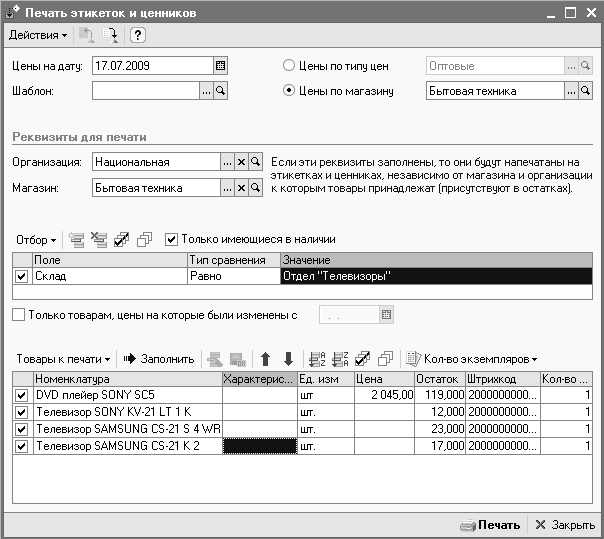
Ценники могут быть напечатаны по любому типу цен (Цены по типу цен) или в соответствии с теми ценами, которые установлены в магазине (Цены по магазину). Значения цен должны быть зарегистрированы соответствующими документами: Установка цен номенклатуры или Установка цен в магазине. И в том и в другом случае цены заполняются в соответствии с той датой, которая указана в обработке.
Ценники и этикетки печатаются для тех товаров, которые отмечены флажками в табличной части обработки Товары к печати. В поле Кол-во экз. указывается то количество экземпляров, которое нужно напечатать.
Для заполнения табличной части обработки нажмем кнопкуЗаполнить.
Автоматическое заполнение табличной части зависит от установленных параметров отбора. Если установлен флажок Только имеющиеся в наличии и в параметрах отбора указан конкретный магазин и склад, то будет заполнена информация о тех товарах, по которым есть остаток на конкретном складе магазина.
В параметрах отбора можно установить различные фильтры по позициям номенклатуры . Для этого в параметрах отбора необходимо выбрать Номенклатура и установить нужные параметры отбора.
В обработке можно сделать отбор по группам номенклатуры (В группе), по списку групп (В группе из списка) или по списку произвольно выбранных товаров (В списке).
Можно также распечатать товары, которые относятся только к одной организации.
Если необходимо распечатать ценники и этикетки только по тем товарам, по которым изменились цены, то нужно установить флажок Товары, по которым изменились цены и установить дату изменения цены . Также дополнительно можно установить отбор по конкретным ценам или по ценам, лежащим в определенном диапазоне.
Пример
Необходимо отобрать товары, цена которых находится в диапазоне от 500 до 2000 гривен. В параметрах отбора установим фильтр Цена – Интервал (>, <) 500 2000 и нажмем кнопку Заполнить. Будут отобраны те товары, цены которых находятся в заданном диапазоне.
Все параметры, указанные в отборе, действуют в совокупности. То есть если к приведенному в примере отбору добавить флажок Только имеющиеся в наличии и в параметрах отбора указать конкретный склад, то будут отобраны товары, имеющиеся в наличии на данном складе, цены которых находятся в заданном диапазоне.
В шапке обработки указывается Организация и Магазин, которые будут напечатаны на ценниках и этикетках. Если эти параметры указаны, то независимо от того, какой организации или магазину принадлежит товар, информация об указанном магазине и организации будет напечатана на этикетке.
В качестве критерия отбора можно также выбрать любой из документов, имеющих табличную часть, или список документов.
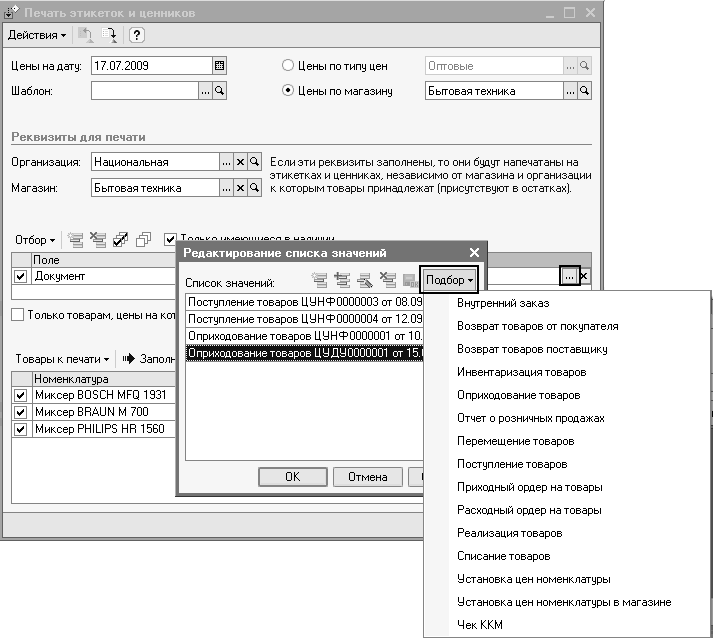
После того как будет заполнен список документов, необходимо нажать кнопку Заполнить. Табличная часть обработки будет заполнена теми товарами, которые присутствуют в указанных документах. Можно дополнительно к этому условию установить флажок Товары, по которым изменились цены и еще раз перезаполнить список товаров. В списке останутся только те товары, по которым было зарегистрировано изменение цен.
Печать ценников и этикеток производится при нажатии кнопки Печать.
Печать ценников и этикеток может производиться из любого документа, имеющего табличную часть, из меню Сервис – Напечатать ценники.
Ценники и этикетки печатаются в соответствии с указанным шаблоном (Шаблон). Можно задать несколько шаблонов печати, например, отдельно для печати ценников и печати этикеток. Список созданных шаблонов хранится в справочнике Хранилище шаблонов.
Настройка шаблона печати ценника или этикетки
В программе предусмотрена возможность изменения шаблона печати ценника или этикетки и добавления новых шаблонов.
Откройте справочник Хранилище шаблонов (Сервис – Этикетки и ценники – Шаблоны этикеток и ценников).
В этом справочнике уже хранится один шаблон – стандартный. Можно отредактировать его или скопировать и на его основе создать новый.
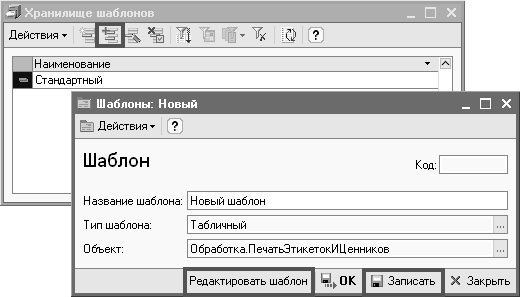
Для копирования шаблона нажмем кнопку F9 (или соответствующую пиктограмму на панели инструментов ). Укажем наименование нового шаблона и затем последовательно нажмем кнопки Записать и Редактировать шаблон. Появится форма для редактирования шаблона ценника или этикетки.
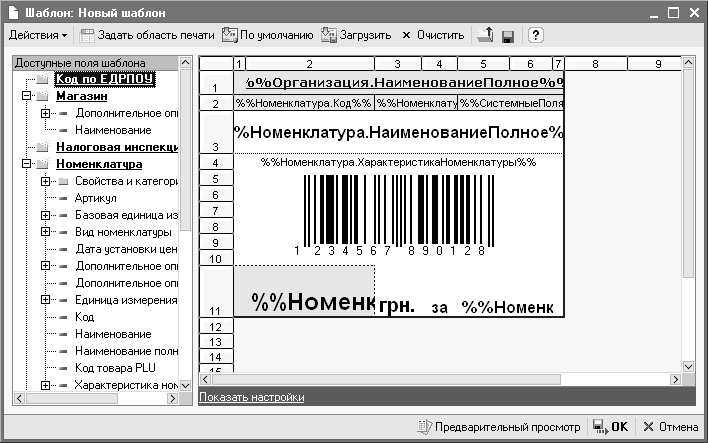
В шаблоне можно изменить порядок расположения полей, добавить новое поле из списка полей, которые приведены в правой части шаблона (Доступные поля шаблона).
Если добавляется поле Штрихкод, то будет печататься штрихкод товара для этикетки.
Порядок работы с шаблоном аналогичен порядку работы с таблицами в программе « 1С:Предприятие 8». В шаблон можно добавить любую картинку, изменить шрифт отображаемого поля и т. д.
В поле Количество экземпляров указывается количество экземпляров ценников или этикеток по вертикали и горизонтали. При этом автоматически определяется, умещается ли указанное количество ценников (этикеток) при заданной ориентации листа.
По кнопке Предварительный просмотр можно посмотреть измененную форму ценника или этикетки.
Кнопка Загрузить служит для загрузки и редактирования уже существующего шаблона.
При нажатии кнопки Очистить создается чистая форма нового шаблона.
Кнопка По умолчанию загружает шаблон, который используется по умолчанию.
Предусмотрена также возможность загрузки из внешнего файла (Импортировать шаблон из файла) и сохранение шаблона во внешнем файле (Экспортировать шаблон в файл).
Цены и режим обучения: бухгалтерские курсы
Курс 1С:Бухгалтерия «1С 8.2 для профессионалов»
Курс "Бухгалтерский учет + 1С:Бухгалтерия 8.2 для начинающих"
Другие материалы по теме:
шаблон, тип цен, табличная часть, розница, печать, обработка, товары, 8.2, документ
Материалы из раздела: 1С:Предприятие 8.2 / Розница для Украины / Розница для Украины
Другие материалы по теме:
Общие механизмы товарных документов
Нас находят: ценники шаблоны, как напечатать ценники в 1с 8 2, шаблоны ценников, ценники на товар шаблоны, как распечатать ценники в 1с 8 2, как напечатать ценники в 1с 8 3 розница, печать ценников в 1с 8 2 розница, шаблон ценника, настройка печати ценников в 1с 8 2, как распечатать ценники в 1с 8

Мы на Facebook